Đánh dấu các cụm từ văn bản trong tệp PDF Điều quan trọng là phải nhớ điều gì quan trọng và điều gì cần người đọc chú ý. Nhưng không chỉ đánh dấu những nội dung quan trọng, biết cách bỏ đánh dấu trong PDF cũng là điều bắt buộc, vì nó phá vỡ sự gắn kết gọn gàng của tài liệu. Nếu bạn đã tô sáng quá mức tài liệu của mình hoặc vô tình tô sáng sai phần, bạn có thể dễ dàng sửa lỗi đó bằng cách sử dụng công cụ xóa vùng tô sáng để tránh những phiền nhiễu không mong muốn.
Hãy tiếp tục đọc bài đăng trên blog này và tìm hiểu nhiều cách để xóa các điểm nổi bật trong PDF thông qua các cách ngoại tuyến và trực tuyến.
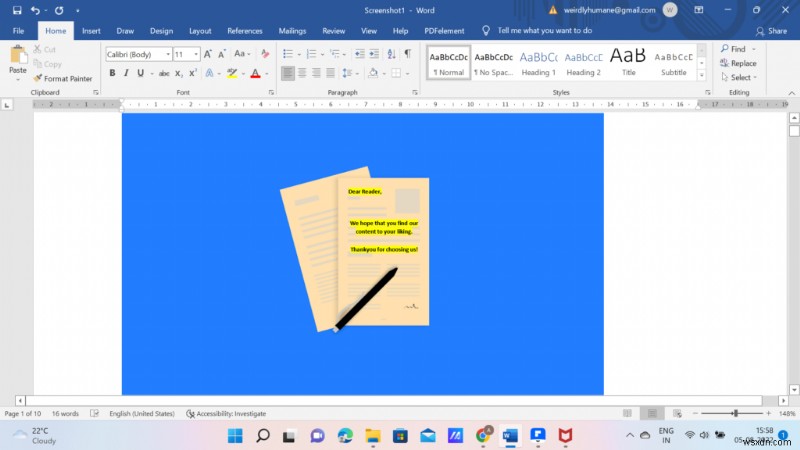
Bạn có thể muốn đọc:8 Trình quản lý PDF tốt nhất để quản lý PDF
Cách xóa phần nổi bật khỏi tệp PDF
Chúng tôi sẽ tập trung vào một số phần mềm tuyệt vời mà bạn phải sử dụng để hoàn tác đánh dấu trong PDF. Bạn cũng sẽ tìm hiểu về một số ứng dụng thực tế dựa trên web và trình duyệt web hỗ trợ việc làm nổi bật trong PDF.
1. Adobe Acrobat Reader DC
Adobe Acrobat là một phần mềm nổi tiếng được thiết kế để quản lý một hoặc nhiều tệp PDF. Đây là một phần mềm freemium với nhiều công cụ khác nhau để tạo, in và thao tác với các tệp PDF theo nhu cầu và sở thích của người dùng. Phiên bản miễn phí của nó hỗ trợ xem, in và chú thích các tệp PDF. Ngược lại, phiên bản trả phí của Adobe Acrobat cung cấp các công cụ để chỉnh sửa, quét kỹ thuật số, chuyển đổi tệp PDF và hoàn tác đánh dấu trong PDF.
Làm cách nào để xóa phần nổi bật khỏi PDF bằng Adobe Acrobat Reader DC?
Bước 1: Tải xuống và cài đặt Adobe Acrobat trên Máy tính/Máy tính xách tay của bạn.
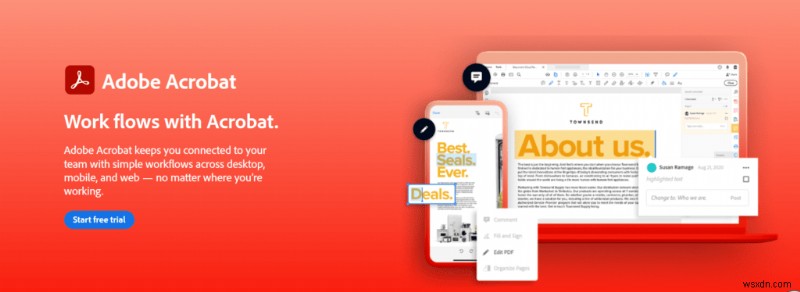
Bước 2: Chọn tùy chọn Chỉnh sửa PDF trong menu Công cụ, nằm ở góc trên cùng bên trái của màn hình.
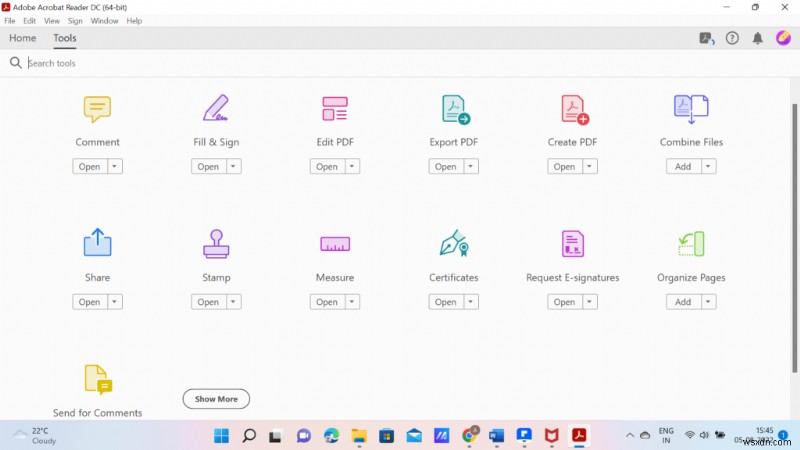
Bước 3:Mở PDF bạn muốn xóa phần nổi bật.
Bước 4:Chọn văn bản bạn muốn bỏ đánh dấu trong PDF và Nhấp vào Nhận xét tùy chọn trên hộp công cụ bên phải.
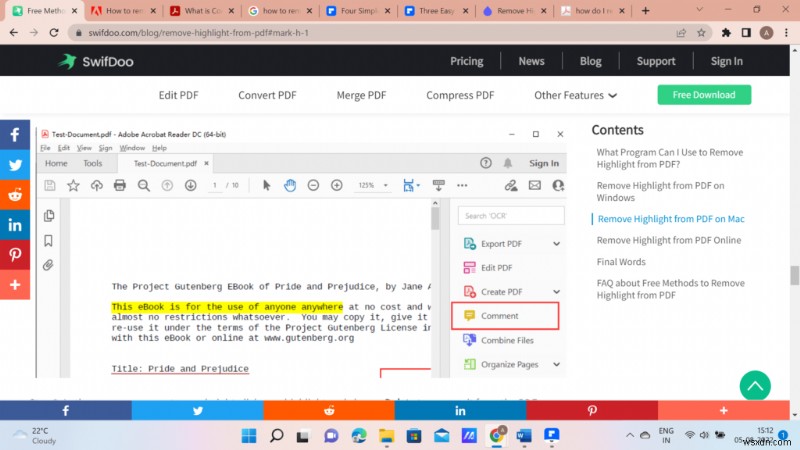
(Sau khi bạn nhấp vào tùy chọn Nhận xét, một hộp bật lên sẽ xuất hiện trước màn hình của bạn, hiển thị danh sách các văn bản/nhận xét được đánh dấu.)
Bước 5:Nhấp chuột phải vào phần đánh dấu bạn muốn xóa khỏi PDF và nhấp vào tùy chọnXóa.
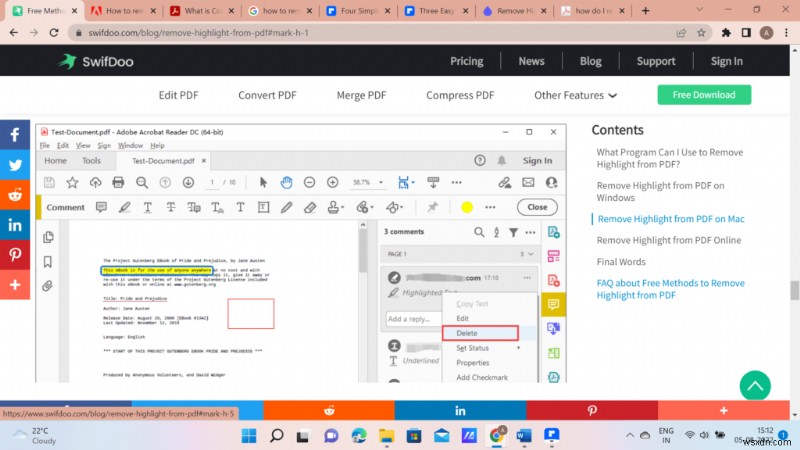
Như vậy, chỉ với 5 bước đơn giản, bạn có thể xóa các vùng đánh dấu trong PDF bằng Adobe Acrobat.
2. Wondershare PDFelement
Wondershare PDFelement là một phần mềm thân thiện với người dùng khác đi kèm với nhiều công cụ quản lý và chỉnh sửa PDF khác nhau như chỉnh sửa văn bản/hình ảnh, chuyển đổi PDF thành tài liệu Word, trang tính Excel, PPTS, kết hợp nhiều tệp thành một tệp PDF duy nhất, v.v. Nó cũng hỗ trợ chức năng chỉnh sửa hàng loạt để quản lý một vài tệp PDF một cách dễ dàng. Quan trọng nhất, công cụ xóa phần nổi bật của nó thực hiện tốt công việc xóa các phần được đánh dấu!
Làm cách nào để xóa phần nổi bật khỏi PDF bằng Wondershare PDFelement?
Bước 1: Tải xuống và cài đặt Wondershare PDFelement trên PC của bạn.
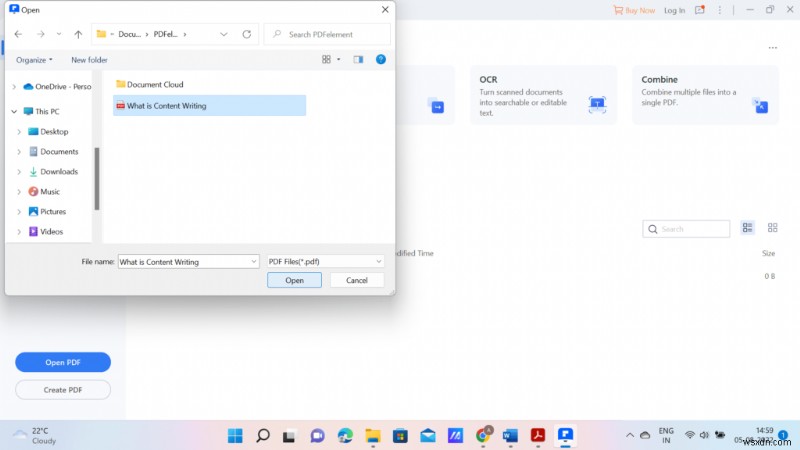
Bước 2: Mở phần mềm Nhấp vào Chỉnh sửa tùy chọn trên trang Công cụ nhanh
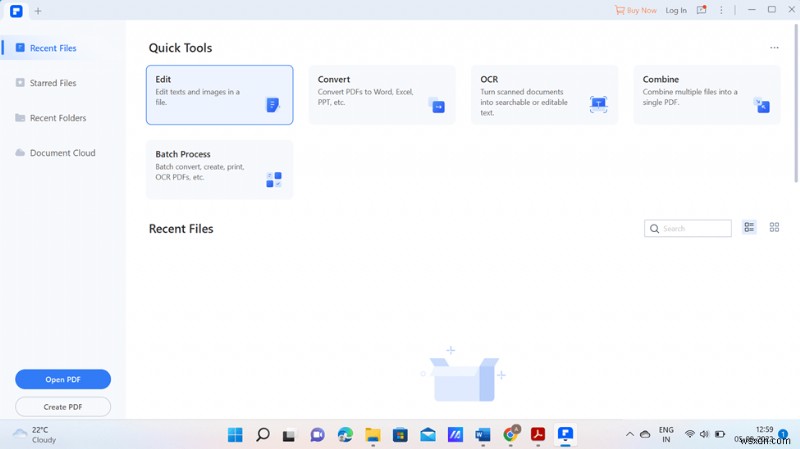
Bước 3:Mở PDF từ đó bạn muốn xóa các điểm nổi bật.
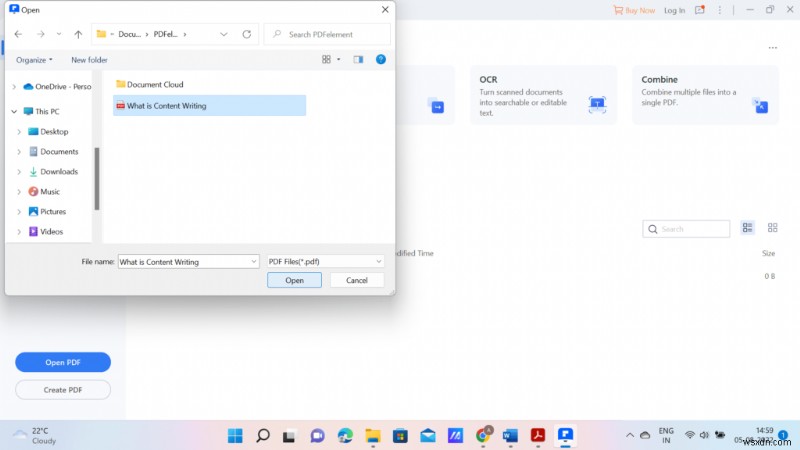
Bước 4:Nhấp vào tab Chỉnh sửa tùy chọn trong Tab Trình đơn và Chọn văn bản được tô sáng trong PDF.
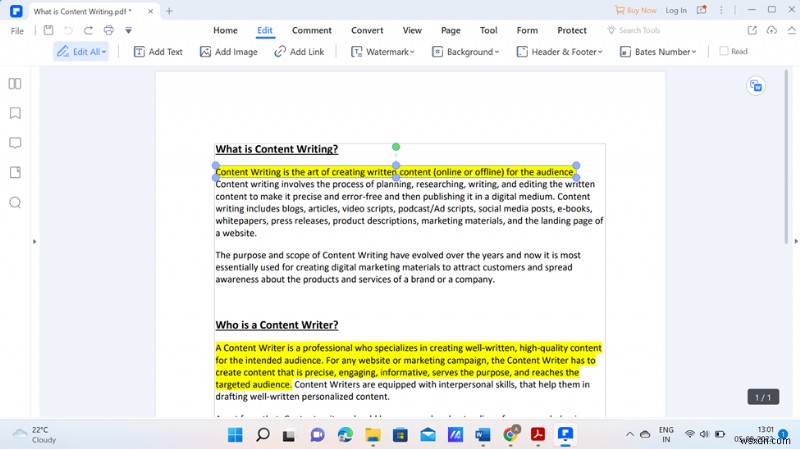
Bước 5: Nhấp chuột phải vào văn bản đã chọn và chọn tùy chọn Xóa.
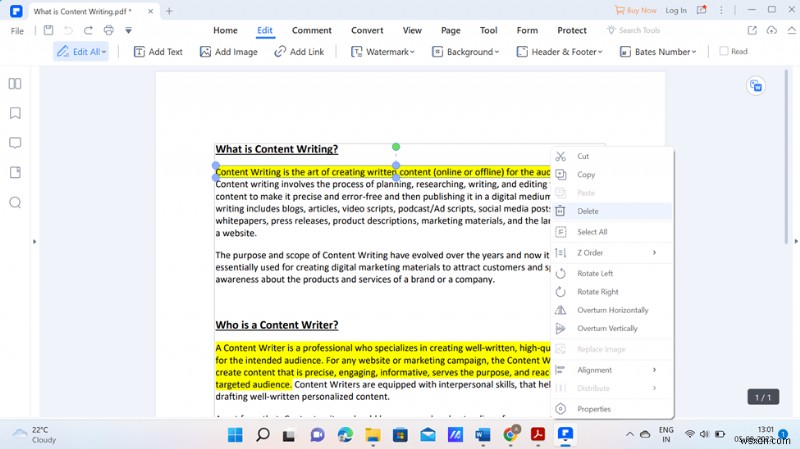
Đó là nó! Bây giờ bạn có một tệp PDF không bị tô sáng nhờ Wondershare PDFelement!
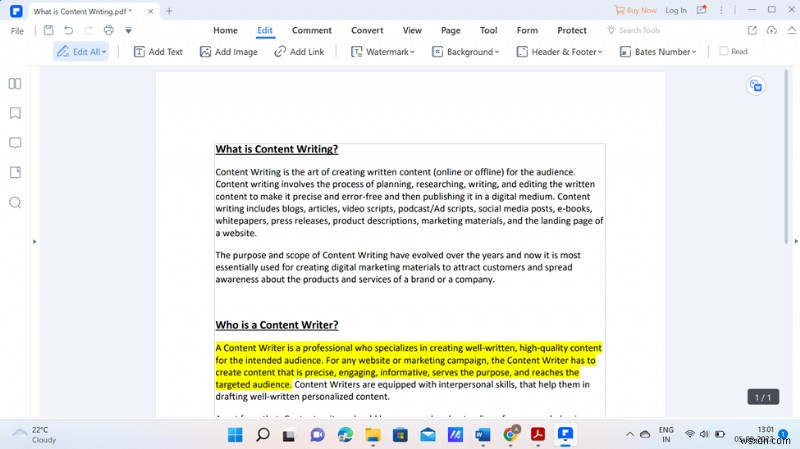
Ngoài hai công cụ chỉnh sửa và xóa tô sáng PDF này, còn có các ứng dụng khác mà bạn có thể cài đặt và hoàn thành công việc, chẳng hạn như Nitro PDF, Foxit PDF editor và PDFEscape. Với tùy chọn đầu tiên – Nitro PDF, bạn có thể làm theo quy trình tương tự như Wondershare PDFelement để xóa các điểm nổi bật khỏi PDF. Chọn văn bản được đánh dấu> Nhấp chuột phải> Nhấp vào Xóa.
Và, quá trình hoàn tác tô sáng trong PDF bằng Foxit PDF editor và PDFEscape tương tự như những gì chúng tôi đã làm khi sử dụng Adobe Acrobat Reader DC. Chọn văn bản được đánh dấu> Nhấp vào Nhận xét> Chọn phần đánh dấu bạn muốn xóa> Xóa.
Phải đọc:10 Trình soạn thảo PDF miễn phí tốt nhất cho Windows 10,8 và 7
Làm cách nào để xóa vùng tô sáng khỏi PDF bằng ứng dụng dựa trên web?
Nếu bạn không muốn cài đặt công cụ xóa vùng tô sáng trên PC/máy tính xách tay của mình, hãy cân nhắc sử dụng công cụ trực tuyến để hoàn thành công việc.
1. Smallpdf
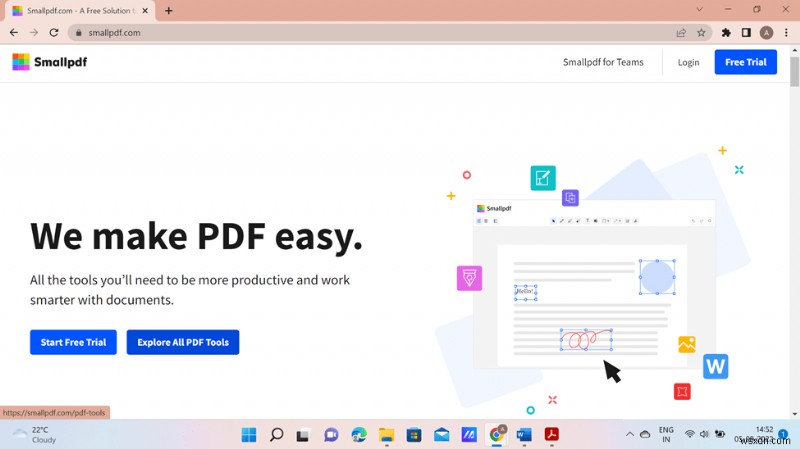
Smallpdf là một ứng dụng dựa trên web tuyệt vời cho tất cả các chức năng của PDF như chuyển đổi &nén, tách &hợp nhất, xem &chỉnh sửa, chuyển đổi từ PDF, chuyển đổi sang PDF, ký &bảo mật và quan trọng nhất là hoàn tác đánh dấu trong PDF.
Làm cách nào để xóa phần nổi bật khỏi PDF bằng Smallpdf?
Bước 1: Mở trang web Smallpdf trực tuyến.
Bước 2: Chuyển đến trình đơn Công cụ và Chọn trình chỉnh sửa PDF. Chọn tệp mà bạn muốn xóa phần đánh dấu trong PDF.
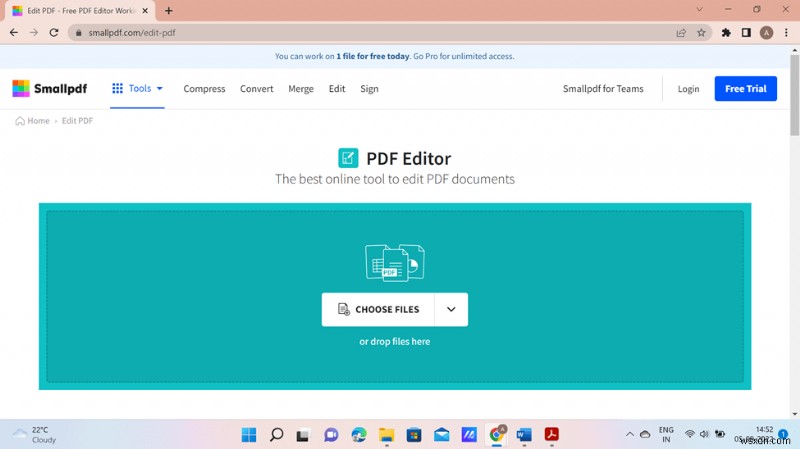
Bước 3:Nhấp vào văn bản để hoàn tác đánh dấu trong PDF.
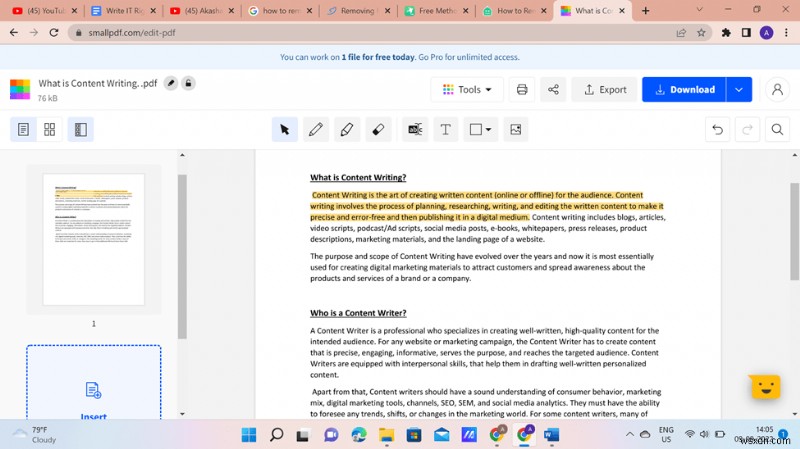
Bước 4:Nhấp vào tùy chọn Xóa để xóa các điểm nổi bật khỏi PDF.
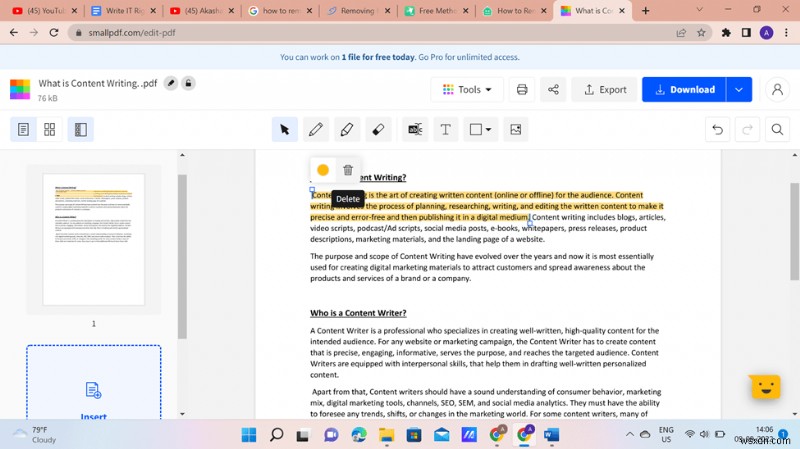
Với 4 bước đơn giản này, giờ đây bạn đã biết cách sử dụng ứng dụng Smallpdf làm công cụ xóa vùng tô sáng!
2. PDF4me
PDF4me là một ứng dụng dựa trên web hỗ trợ chuyển đổi PDF thành &từ các định dạng Word, Excel, PowerPoint và Hình ảnh. Bạn cũng có thể tối ưu hóa và chỉnh sửa các tệp PDF một cách dễ dàng. PDF4me cũng cho phép bạn đặt mật khẩu bảo vệ tệp PDF của mình. Bạn có thể xóa phần nổi bật khỏi PDF bằng 3 bước đơn giản.
Làm cách nào để xóa phần nổi bật khỏi PDF bằng PDF4me?
Bước 1: Mở trang web PDF4me trực tuyến.
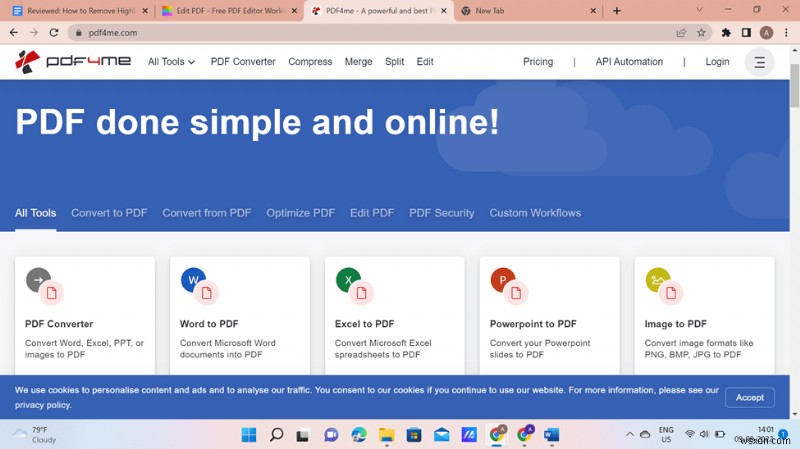
Bước 2: Chuyển đến menu “Tất cả công cụ” và Chọn trình chỉnh sửa PDF. Chọn tệp mà bạn muốn xóa phần đánh dấu trong PDF.
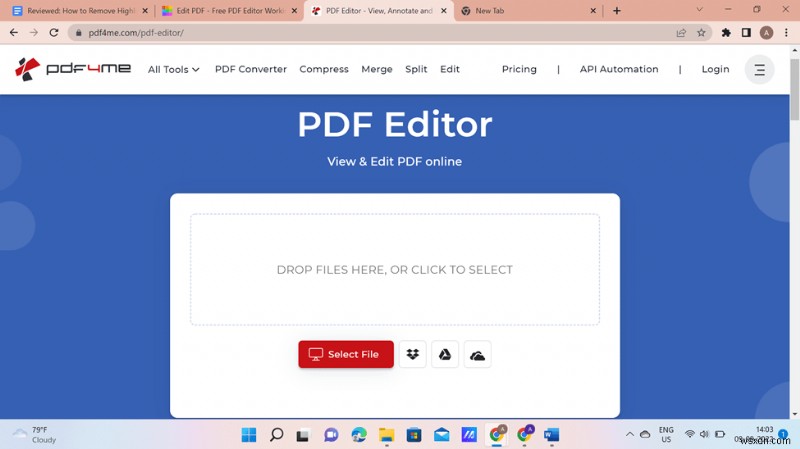
Bước 3:Nhấp vào văn bản và chọn tùy chọn Xóa để hoàn tác đánh dấu trong PDF.
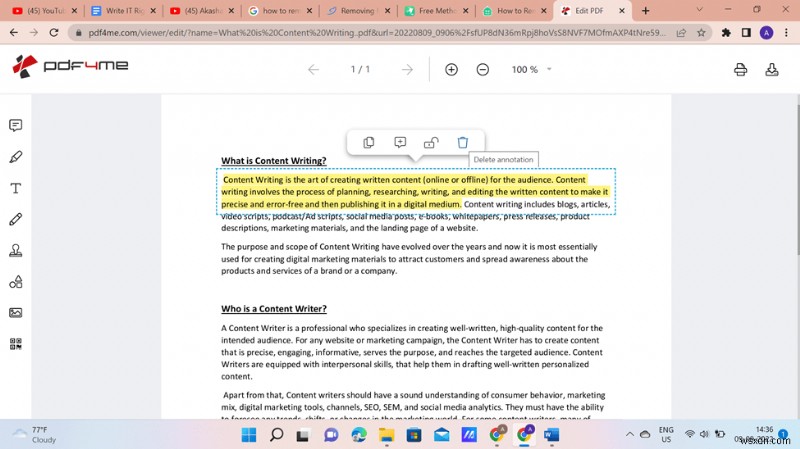
Ở đó bạn có nó! Quy trình 3 bước dễ dàng để xóa các điểm nổi bật khỏi PDF bằng ứng dụng dựa trên web.
Phải đọc:Cách dễ dàng chỉnh sửa tệp PDF trên máy Mac:Các cách trực tuyến và ngoại tuyến (2022)
Làm cách nào để xóa vùng tô sáng khỏi PDF bằng trình duyệt web tích hợp?
May mắn thay, bằng cách sử dụng một trình duyệt web như Microsoft Edge, bạn có thể dễ dàng xóa các phần đánh dấu khỏi tệp PDF.
Microsoft Edge
Microsoft Edge là một trình duyệt web an toàn giúp bạn bảo vệ dữ liệu của mình. Nó cho phép bạn mở các tệp PDF và cung cấp cho bạn một bộ công cụ tối thiểu nhưng cần thiết để thao tác với PDF. Microsoft Edge cũng có thể được sử dụng làm công cụ xóa vùng tô sáng chỉ với 2 bước đơn giản.
Làm cách nào để xóa phần nổi bật khỏi PDF bằng Microsoft Edge?
Bước 1:Mở tệp PDF trong Microsoft Edge và Chọn văn bản được đánh dấu.
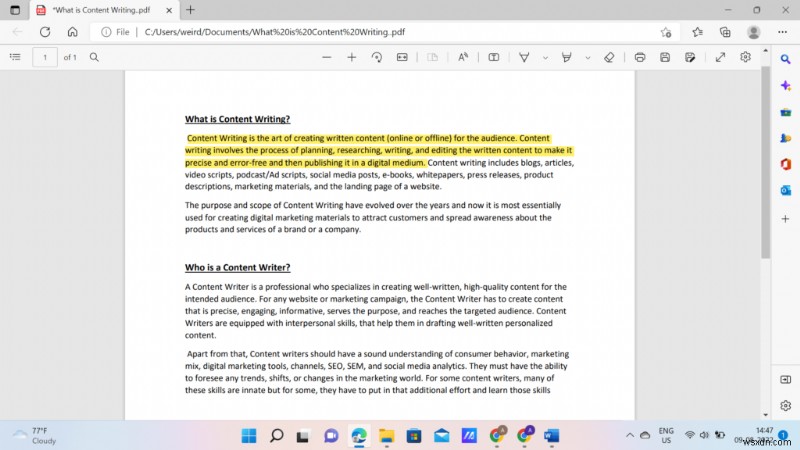
Bước 2:Nhấp vào những điểm nổi bật tùy chọn> Chọn Không có để xóa các điểm nổi bật khỏi PDF.
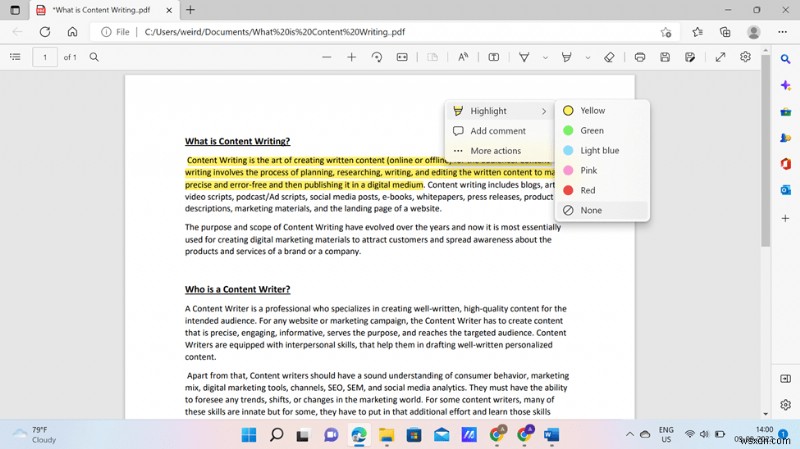
Và bây giờ bạn cũng có một trình duyệt web mà bạn có thể sử dụng làm công cụ xóa đánh dấu!
Bạn có thể muốn đọc:10 tiện ích mở rộng trình đọc PDF tốt nhất cho Chrome, Firefox và các trình duyệt khác
Tóm tắt Hướng dẫn về cách hoàn tác đánh dấu trong PDF (2022)
Đánh dấu văn bản là rất quan trọng để hiểu nơi cần tập trung trong khi đọc, nhưng khả năng hoàn tác đánh dấu cũng cần thiết không kém khi có nhu cầu. Phần mềm và ứng dụng dựa trên web được đề cập ở trên nhằm mục đích loại bỏ các điểm nổi bật cho các tệp PDF của bạn.
Bạn có thể xem qua các trang web của phần mềm này và tìm hiểu thêm về chúng trước khi cài đặt và sử dụng chúng. Nhưng nếu bạn muốn đề xuất của chúng tôi, chúng tôi khuyên bạn nên sử dụng Adobe Acrobat Reader DC!
Vì Adobe Acrobat Reader DC là ứng dụng tốt nhất để xóa các điểm nổi bật khỏi PDF và để thực hiện thao tác &chỉnh sửa PDF, chúng tôi khuyên bạn nên sử dụng ứng dụng này nhiều nhất. Nó có các phiên bản miễn phí và cao cấp, vì vậy tất cả các loại nhu cầu và yêu cầu của khách hàng đều có thể được đáp ứng! Theo dõi chúng tôi trên mạng xã hội – Facebook, Instagram và YouTube.
ĐỌC TIẾP THEO:
- Đánh giá Trình quản lý PDF Nâng cao – Tính năng, Giá cả và Mọi thứ
- Cách tạo một tệp PDF không thể chỉnh sửa bằng Trình quản lý PDF nâng cao
- 11 phần mềm đọc PDF nhanh nhất dành cho PC chạy Windows 10, 8, 7 (Phiên bản 2022)
- Cách thêm nhận xét vào tệp PDF
- Không thể lưu tệp PDF sau khi chỉnh sửa? Đây là bản sửa lỗi!
